Víte, jak těžké může být nahrát více fotek na Instagram z počítače najednou? Pokud jste se někdy snažili přenést své oblíbené snímky z desktopu na tuto populární platformu, pravděpodobně jste narazili na překážky, které mohou být frustrující. Ale nebojte se, naše příručka „Instagram z PC: Jak nahrát více fotek z počítače najednou“ vám ukáže, jak na to jednoduše a efektivně. Připravte se na to, že vám odhalíme triky a tipy, díky nimž váš Instagramový profil zažije nový rozkvět!
Obsah článku
- Jak začít s nahráváním fotek z PC
- Výhody nahrávání fotek přímo z počítače
- Jak připravit fotografie pro nahrání
- Kde najít a jak použít Instagram na PC
- Přístup k Instagramu na PC
- Rychlé způsoby nahrání více fotek
- Jak optimalizovat fotografie pro Instagram
- Tipy pro efektivní organizaci fotografií
- Jak využít nástroje pro nahrávání
- Rady pro úpravu fotek před nahráním
- Co dělat, když se nahrání nezdaří
- Jak sledovat úspěch vašich příspěvků
- Často kladené otázky
- Klíčové Poznatky
- Bluetooth přenos fotek iPhone: Sdílejte snímky bez kabelu
- Jak vytvořit video z fotografií: Oživte své vzpomínky
- Jak upravit pozadí fotografie: Perfektní kompozice snadno
- Úprava fotek pro Instagram: Tipy pro atraktivní feed
- Jak originálně darovat fotky: Nápady, které potěší každého
Jak začít s nahráváním fotek z PC
Chcete začít nahrávat fotky na Instagram přímo z vašeho počítače? Skvělé rozhodnutí! Tato funkce vám umožní přidat větší a kvalitnější snímky, což může výrazně zlepšit vzhled vašeho profilu. Nejprve se ujistěte, že máte svůj Instagram účet otevřený v prohlížeči. Můžete zkusit použít Google Chrome, který má jednoduché rozhraní a řadu užitečných funkcí.
Jakmile máte provedenou registraci a jste přihlášeni, postupujte následovně:
- Otevřete nástroj pro vývojáře: Stiskněte klávesy Ctrl + Shift + I (nebo Command + Option + I na Macu). Tím se otevře panel nástrojů.
- Přepněte na mobilní zobrazení: Toto nastavení umožní Instagramu zobrazit se tak, jako byste jej prohlíželi na mobilu. Klikněte na ikonu mobilního zařízení (umístěná v levém horním rohu).
- Obnovte stránku: Stiskněte klávesu F5 nebo klikněte na tlačítko obnovit. Sledujte, jak se Instagram přizpůsobí mobily. Magic – teď byste měli vidět tlačítko pro přidání příspěvku!
Nyní můžete zahájit nahrávání fotek. Snadno vyberte více obrázků najednou, což vám usnadní práci. Jakmile jsou fotografie vybrány, můžete přidat názvy, tagy a další informace stejně jako na mobilní aplikaci. Při nahrávání si dejte pozor na velikost obrázků. Instagram má různá doporučení, ale z pravidla byste měli používat fotografie s poměrem stran 1:1 nebo 4:5, aby vše vypadalo tak skvěle, jak si to představujete!
Takže, s těmito jednoduchými kroky máte možnost posunout svůj Instagram na další úroveň. A pamatujte, že kombinace skvélého obsahu a kreativity je vítězem!
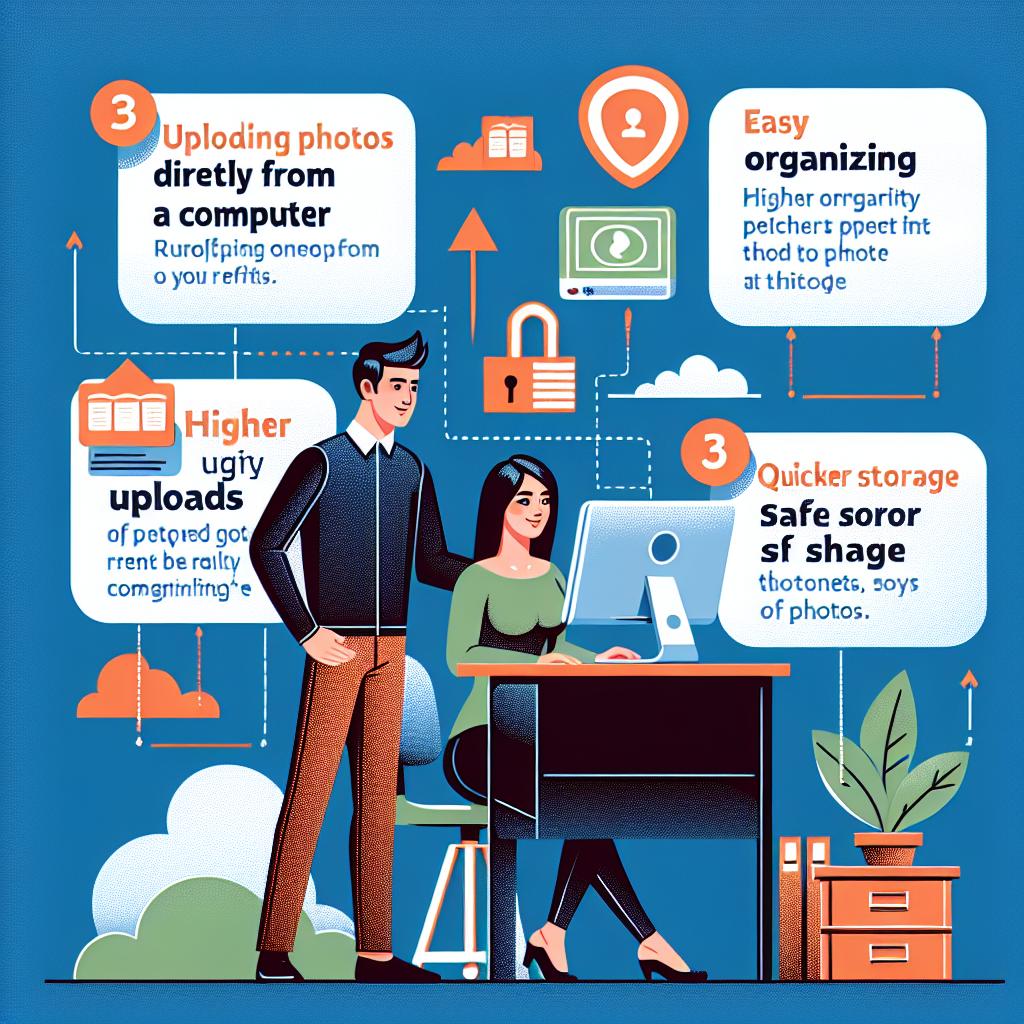
Výhody nahrávání fotek přímo z počítače
Nahrávání fotek přímo z počítače na Instagram přináší několik nepopiratelných výhod, které mohou výrazně zjednodušit váš život jako běžného uživatele nebo profesionálního tvůrce obsahu. Když se rozhodnete nahrávat fotografie z počítače, získáte možnost přípravy vašich příspěvků s větší pečlivostí a precizností. Na velkém displeji je mnohem snazší upravovat a vybírat ty nejlepší snímky, než se snažit o totéž na malém displeji telefonu.
Jednou z nejvýznamnějších výhod je také možnost hromadného nahrávání. Nemusíte již trávit hodiny tím, že nahrajete každou fotku zvlášť. Stačí vám pár kliknutí a vaše galerie může mít najednou čerstvé novinky. Pro ty, kteří často organizují své fotky do tematických alb nebo projektů, je tato funkce doslova zlatým pokladem!
- Snazší manipulace s velkými soubory: Nahrávání z počítače vám umožňuje soustředit se na kvalitu snímků, což je důležité pro profesionální vzhled vašeho profilu.
- Pohodlná editace: Pomocí vašeho oblíbeného editačního softwaru můžete snadno upravit fotografie před nahráním a dosáhnout perfektního vzhledu.
- Rychlost a efektivita: S hromadným nahráváním ušetříte spoustu času a můžete se více soustředit na kreativní proces.
Pokud třeba plánujete propagaci nějaké akce nebo produktu, pak je nahrávání přímo z PC ideální volbou. Větší obrazovka, rychlost a efektivita – to vše vám umožní lépe se představit světu. A že je Instagram víc než jen sdílení fotek? Jasně, je to platforma pro budování značky. Tak se na to vrhněte s plnou parádou!
Jak připravit fotografie pro nahrání
Při přípravě fotografií k nahrání na Instagram je dobré mít na paměti několik důležitých aspektů, které zajistí, že vaše snímky budou vypadat fantasticky. Prvním krokem je výběr správného formátu a velikosti. Instagram preferuje čtvercové obrázky (1080 x 1080 px), ale podporuje také portrétní (1080 x 1350 px) a krajinné (1080 x 566 px) formáty. Ujistěte se, že fotografie mají dostatečné rozlišení a kvalitu, aby se na nich neztratil detail.
Dalším důležitým bodem je úprava fotografií. Můžete použít nejrůznější editory, že? Například Photoshop nebo mobilní aplikace jako Snapseed. Zaměřte se na základní úpravy, jako jsou jas, kontrast a saturace barev. Nikdy nezapomeňte na vyvážení barev – zlá světla a příliš agresivní úpravy mnohdy mohou fotografii uškodit. Pokud chcete, aby váš profil vypadal jednotně, snažte se dodržovat podobný styl úprav.
Také je dobré se zamyslet nad tím, jak fotografie pojmete jako příběh. Rozvažte, jaké poslání chce každá fotka mít. Například, pokud fotíte výlet, může být skvělé zobrazit jak krajinu, tak i momentky s přáteli. Také nezapomeňte na hashtagy! Ty jsou jako nálepky, které pomáhají lidem najít váš obsah. Sestavte si seznam několika relevantních hashtagů, které vaše fotky doplní, ale nepřehánějte to – méně je někdy více.
Kde najít a jak použít Instagram na PC
Přístup k Instagramu na PC
Když se rozhodnete prozkoumat Instagram přes svůj počítač, máte hned několik možností. Někdejší nedostupnost některých funkcí, včetně nahrávání fotografií, patří už do minulosti. Instagram v prohlížeči teď nabízí celkem robustní platformu, ať už potřebujete něco rychle postnout, nebo se podívat na feed svých přátel.
Jak nahrát více fotek najednou
Pokud jste si zvykli na to, že na mobilu nahrajete fotky snadno a rychle, překvapí vás, že na PC to může být ještě snadnější! Stačí mít pár připravených snímků a pak můžete postovat více fotek najednou. Zde je jednoduchý návod:
- Otevřete Instagram v prohlížeči a přihlaste se ke svému účtu.
- Klikněte na ikonu „+“ v horní části obrazovky.
- V dialogovém okně vyberte možnost „Nahrát více fotek“.
- Vyberte všechny fotky, které chcete nahrát (až 10 najednou).
- Po výběru přidejte popis a případné hashtagy, které byste chtěli použít.
- Klikněte na „Sdílet“ a voilà, vaše fotky jsou publikovány!
Co ještě vědět?
Nezapomeňte, že s každým příspěvkem můžete být kreativní! Zkoušejte různé kombinace filtrů a efektů – Instagram nabízí spoustu možností, jak ozvláštnit vaše snímky. A pokud máte náladu na experimenty, můžete dokonce zkombinovat videa a fotky do jedné galerie. Pamatujte, že online marketingové trendy se neustále vyvíjejí, a tak držte krok!
Rychlé tipy pro lepší příspěvky
| Tip | Popis |
|---|---|
| Vytvořte jednotný styl | Vyberte si paletu barev nebo filtr, který zvýrazní vaši značku. |
| Plánování obsahu | Pomocí nástrojů jako je Later nebo Buffer si naplánujte příspěvky dopředu. |
| Engagement | Odpovídejte na komentáře a zapojujte se do diskuzí, zvyšujete tak dosah svých příspěvků. |
Rychlé způsoby nahrání více fotek
Pokud se chystáte nahrát více fotek najednou na Instagram přímo z vašeho počítače, máte několik možností, jak to rychle a efektivně zvládnout. Dnešní moderní technologie dává do rukou uživatelů mnoho nástrojů, ať už se jedná o webové aplikace nebo specializovaný software. Zde jsou některé zajímavé metody, které si určitě oblíbíte:
- Facebook Creator Studio: Tento nástroj nejenže umožňuje spravovat obsah na Instagramu, ale také hromadně nahrávat fotky. Stačí se přihlásit přes svůj Facebook účet a poté vybrat možnost pro nahrání více obrázků najednou. Je to jako mít osobního asistenta pro sociální média!
- Disk Google: Mnozí z nás již mají fotky uložené v cloudu. Můžete si vytvořit alba na Disku Google a poté jednoduše sdílet odkazy na tyto fotografie ve zprávách na Instagramu. Je to trošku jako posílání pohlednic z prázdnin, jenže mnohem snadnější!
- Specializované aplikace: Existují aplikace třetích stran, jako je Hootsuite nebo Buffer, které vám umožní plánovat a nahrávat obsah na Instagram. Tímto způsobem můžete mít všechny fotografie připravené a nahrát je najednou, což šetří čas.
Přestože všechny tyto metody přinášejí výhody, v některých případech mohou narazit na úskalí. Například, Instagram má specifické požadavky na velikost a formát obrázků. Proto si dejte pozor, ať se vám nestane, že budete mít perfektní úlovek, který však nesplní technické normy a zůstanete bez něj. Je dobré mít po ruce pár tipů, jak optimalizovat fotky přímo na počítači před nahráním.
Pokud se rozhodnete pro hromadné nahrávání, vždy pamatujte na relevantnost a kvalitu obsahu. Můžete mít super snímky, ale pokud nejsou v souladu s vaším celkovým stylem na Instagramu, mohou ztrácet na účinnosti. Nikdy neváhejte experimentovat s různými formáty a přístupy; koneckonců, Instagram je o kreativitě a osobním vyjádření!
Jak optimalizovat fotografie pro Instagram
Pokud jde o sdílení fotografií na Instagramu, kvalita je klíčová. Lepší fotografie přitahují více pozornosti a zvýší vaše šance na angažovanost. Začněte tím, že se zaměříte na kvalitní fotografování. Nezapomeňte na osvětlení – přirozené světlo je vaším nejlepším přítelem! Ať už fotíte s mobilem nebo zrcadlovkou, snažte se zachytit jasné a živé barvy.
Dalším krokem k optimalizaci vašich snímků je úprava velikosti. Instagram má specifické rozměry pro fotografie, které můžete nahrávat:
| Typ fotky | Rozměry (px) |
|---|---|
| Čtvercová | 1080 x 1080 |
| Na šířku | 1080 x 566 |
| Na výšku | 1080 x 1350 |
Aby vaše fotky vypadaly skvěle i při zmenšení, doporučuji využívat nástroje pro úpravu jako Adobe Lightroom nebo aplikace na mobilu, jako je Snapseed. Tyto programy umožňují upravit jas, kontrast a saturaci, což je důležité pro to, aby vaše fotografie na Instagramu vynikly. Nezapomeňte také na kompresi – obrázky by měly být lehké, aby se rychle nahrály, ale ne natolik, aby ztrácely kvalitu!
Dalším tipem je použití různých filtrů a efektů. Zkuste experimentovat a najděte svůj jedinečný styl, který bude reprezentovat vaši osobnost. Instagrameři mají často „vlastní“ estetiku, takže si dejte záležet na tom, aby každá fotografie pasovala do celkového konceptu vašeho profilu. Jsou to právě drobnosti, které udělají velký dojem!
Tipy pro efektivní organizaci fotografií
Organizace fotografií může být pro mnoho z nás výzvou. Kdo by neměl doma „místo“ fotek, které se válí kdesi v počítači? Ať už máte na disku tisíce fotografií z rodinných oslav, dovolenkových výletů nebo prostě jen každodenního života, efektivní organizace může udělat divy.
Začněme s jednoduchým tříděním. Vytvořte si základní složky podle kategorií, jako jsou:
- Rodina
- Cestování
- Přátelé
- Akce
- Práce
Když budete mít základní kategorie, můžete do každé složky přidávat podkategorie – podle let nebo událostí. To vám dámení větší přehlednost a snadnou navigaci, abyste našli ty zlaté vzpomínky rychleji než byste řekli „Instagram“.
Dalším skvělým tipem je označování. Využívejte metadata a popisky, které vám pomohou snadno vyhledat konkrétní momenty později. Například si můžete označit fotky svých dětí s konkrétními jmény a daty. Kdo ví, třeba když budou větší, rádi si prohlédnou, co všechno dělali v dětství!
Na závěr, nezapomeňte na zálohování vašich dějin. Ať už používáte cloud nebo externí disky, je dobré mít vaše vzpomínky v bezpečí. Nic není horšího než zjistit, že jste nechtěně smazali vzácnou fotku. Takže, tahle investice se zajisté vyplatí!
Jak využít nástroje pro nahrávání
Využití nástrojů pro nahrávání z vašeho počítače na Instagramu může být jednoduché a efektivní, ať už máte na mysli fotografie z poslední dovolené nebo záznamy z oslavy narozenin. Existuje několik způsobů, jak se k tomuto procesu postavit. Je důležité si uvědomit, že Instagram sice byl primárně navržen pro mobilní zařízení, ale to neznamená, že nemůžete naplno využít potenciál vašeho počítače.
Jedním z nejpopulárnějších nástrojů je Facebook Creator Studio, který umožňuje plánovat a spravovat příspěvky na Instagramu přímo z vašeho stolního počítače. Tento nástroj je zdarma a nabízí jednoduché uživatelské rozhraní. Jakmile uploadnete své fotografie, můžete přidat popisky, značky a dokonce i mít přehled o metrikách vašich příspěvků. Další oblíbenou alternativou jsou aplikace třetích stran, jako například Hootsuite nebo Later, které také nabízejí pokročilé funkce plánování a analýzy příspěvků.
Nezapomeňte také, že nahrávání více fotek najednou výrazně zjednoduší vaši kreativní práci. Můžete vytvořit zajímavé koláže nebo příběhy, které oživí váš profil. Nahrávání více fotek naraz zvýší i šance, že zasáhnete širší publikum. Zde je malý tip: už při přípravě obsahu na počítači myslete na to, jaké fotografie k sobě ladí a jak vytvořit konzistentní vizuální styl – to je klíč k úspěchu!
Pokud jde o formátování, vždy si dejte pozor na rozměry fotek. Instagram doporučuje používat obrázky s poměrem stran 1:1 pro příspěvky a 16:9 pro příběhy. Pro usnadnění si můžete vytvořit jednoduchou tabulku, která vám pomůže sledovat ideální rozměry a formáty:
| Předmět | Rozměr (px) |
|---|---|
| Obrázek příspěvku | 1080 x 1080 |
| Obrázek na příběh | 1080 x 1920 |
| Obrázek pro carousel | 1080 x 1080 |
Takže, chopte se klávesnice a začněte tvořit! Vaše kreativita si zaslouží být vidět, a kdo ví, třeba právě vaše příspěvky zaujmou nové sledující nebo přimějí přátele ke společnému sdílení zážitků z vašich dobrodružství!
Rady pro úpravu fotek před nahráním
Před nahráním fotek na Instagram je dobré si je trochu upravit, aby byly co nejlepší. Ať už máte doma osvit, který věrně zachycuje realitu, nebo prostě pochybného kamaráda, který fotí pětikřídlou mušku, je důležité, aby vaše obrazové výtvory vypadaly skvěle. Zde je pár tipů, jak na to:
- Korekce barev: Využijte nástroje jako je Lightroom nebo Photoshop na úpravu kontrastu a sytosti barev. Barevné fotky se budou mnohem lépe vyjímat ve feedu.
- Rámování a oříznutí: Správné oříznutí fotky může změnit celou její kompozici. Zkuste použít pravidlo třetin pro dynamický vzhled.
- Přidání filtrů: I když Instagram nabízí spoustu skvělých filtrů, můžete si vytvořit vlastní estetiku úpravou jasu, stínu a teploty barvy v externích aplikacích.
Další důležitou věcí je rozlišení fotky. Zatímco Instagram zachovává kvalitní zobrazení, snažte se nahrávat fotky v co nejvyšší kvalitě. Ideální rozlišení pro příspěvky je 1080 x 1080 px pro čtvercové fotografie a 1080 x 1350 px pro vertikální. Tím se vyhneme pixelaci a neostrým detailům, což by mohlo zkazit celkový dojem.
| Typ fotky | Ideální rozlišení | Formát souboru |
|---|---|---|
| Čtvercová | 1080 x 1080 px | JPEG |
| Vertikální | 1080 x 1350 px | JPEG |
| Horizontální | 1080 x 566 px | JPEG |
Pamatujte si, že méně je někdy více. Minimalistické úpravy mohou často udělat více než přehnané efekty. Po úpravách nezapomeňte také zkontrolovat, jak vaše fotky vypadají na různých zařízeních – co vypadá skvěle na počítači, nemusí vyniknout na mobilu. Připravte své fotky tak, aby vyprávěly váš příběh a odrážely váš osobní styl. Ať už přidáte k fotce jiskřivé filtry nebo se budete držet střídmosti, výsledky vás určitě potěší!
Co dělat, když se nahrání nezdaří
Když se nahrání fotografií z PC na Instagram nezdaří, nezoufejte. Existuje celá řada praktických kroků, které můžete podniknout, abyste situaci napravili. Zde je několik tipů, které by vás mohly posunout správným směrem:
- Zkontrolujte připojení k internetu: Ujistěte se, že máte stabilní a rychlé připojení. Nahrávání velkých souborů bez dobrého signálu může vést k problémům.
- Formát obrázků: Zkontrolujte, zda jsou vaše fotografie ve správném formátu. Instagram nejlépe podporuje JPG a PNG, takže s jinými formáty se raději rozlučte.
- Velikost souboru: Pamatujte, že Instagram má limity na velikost souboru. Pokud je vaše fotka příliš velká, zkuste ji upravit nebo zmenšit.
- Prohlížeč: Někdy může být problém v prohlížeči. Zkuste vymazat cache nebo přepnout na jiný prohlížeč a uvidíte, jestli to pomůže.
Pokud se nahrání stále nedaří, může být dobré se podívat na oficiální stránky Instagramu nebo hledat pomoc v komunitních fórech. Často tam najdete ostatní uživatele, kteří měli podobné potíže, a jejich zkušenosti by vám mohly usnadnit cestu k úspěšnému nahrání. Nezapomínejte také, že technika je někdy nevyzpytatelná a i Instagram může mít občas výpadky, což mimochodem dost dobře ilustruje, jak jsme všichni na technologiích závislí!
A v závěru, pokud již víte, že se nahrání nezdařilo z důvodu chyby na platformě, je důležité zachovat klid a trpělivost. V takových chvílích je dobré vzít si pauzu, udělat si kávu a poté se vrátit k problematice svěžím myšlením!
Jak sledovat úspěch vašich příspěvků
Když se rozhodnete vylepšit svou přítomnost na Instagramu, je klíčové sledovat úspěch vašich příspěvků. Umožňuje vám to zjistit, co skutečně funguje, a co naopak ne. K tomu můžete využít několik nástrojů a metod, které vám pomohou mít přehled o metrikách, jako jsou lajky, komentáře a sdílení.
Jedním z nejjednodušších způsobů, jak začít, je využití Instagram Insights. Tato integrovaná funkce vám poskytne detailní informace o vašich příspěvcích, včetně:
- Dosahu: Kolik lidí vidělo váš příspěvek.
- Engagementu: Počet interakcí, jako jsou lajky, komentáře a sdílení.
- Demografie: Kdo se s vaším obsahem ztotožňuje – co mají společného vaši sledující.
Tyto údaje vám pomohou lépe porozumět vaší cílové skupině a přizpůsobit obsah tak, aby více rezonoval s diváky. Můžete si také nastavit pravidelný kalendář pro vyhodnocení vašich příspěvků. Například, každý měsíc si zapište klíčové metriky a porovnejte je s předchozím obdobím. Takto uvidíte, jak se vaše strategie vyvíjí.
Pokud hledáte pokročilejší metody, můžete se podívat na externí nástroje, jako jsou Hootsuite nebo Sprout Social. Tyto platformy nejenže umožňují krásné analýzy, ale také pomáhají s plánováním příspěvků. Umožňují vám tak řídit vaši přítomnost na Instagramu jako ostřílený influencer.
| Metoda | Výhody |
|---|---|
| Instagram Insights | Snadný přístup, detailní metriky. |
| Hootsuite | Plánování a analýza na jednom místě. |
| Sprout Social | Profesionální nástroje pro marketing. |
Pamatujte, že sledování úspěchu není jen o číslech. Je to o připojení k vaší komunitě, porozumění jejich potřebám a přizpůsobení obsahu, aby vyhovoval jejich vkusu. Udržujte v paměti, že Instagram se neustále vyvíjí, a co fungovalo včera, nemusí fungovat dnes. Buďte tedy flexibilní a otevření změnám. Možná právě nová strategie pomůže vašim příspěvkům dosáhnout nových výšin!
Často kladené otázky
Q&A: Instagram z PC: Jak nahrát více fotek z počítače najednou
Otázka 1: Jak mohu nahrávat fotografie na Instagram přímo z počítače?
Odpověď: Existuje několik způsobů, jak nahrávat fotografie z počítače na Instagram. Nejjednodušší metodou je použít webový prohlížeč. Otevřete Instagram v prohlížeči, přihlaste se a na stránce klikněte na ikonu „+“ pro přidání nového příspěvku. Při nahrávání můžete přetáhnout vybrané fotografie přímo do okna prohlížeče.
Otázka 2: Mohu nahrávat více fotografií najednou?
Odpověď: Ano, Instagram umožňuje nahrávat více fotografií najednou. Při nahrávání příspěvku klikněte na ikonu „Více“ (obvykle se zobrazuje jako malé čtverečky nebo se nachází v levém dolním rohu) a poté vyberte všechny fotografie, které chcete nahrát. Můžete si také určit pořadí, v jakém se budou zobrazovat.
Otázka 3: Jaké formáty a velikosti fotografií jsou na Instagramu povolené?
Odpověď: Instagram podporuje několik formátů souborů, nejčastěji JPEG a PNG. Doporučené rozměry pro fotografie jsou 1080 x 1080 pixelů pro čtvercové příspěvky, 1080 x 1350 pixelů pro obdélníkové příspěvky na výšku a 1080 x 566 pixelů pro obdélníkové fotografie na šířku.
Otázka 4: Mám možnost přidat filtry a úpravy na fotografie nahrané z počítače?
Odpověď: Ano, po nahrání fotografií z počítače máte možnost přidat filtry a provádět úpravy, podobně jako při nahrávání z mobilní aplikace. Instagram nabízí různé filtry a úpravy, které můžete aplikovat přímo na fotografie před jejich zveřejněním.
Otázka 5: Existují i jiné způsoby, jak nahrávat fotografie z počítače?
Odpověď: Ano, můžete využít aplikace nebo software třetích stran, například programy jako „Gramblr“ nebo „Creator Studio“ od Facebooku, které umožňují snadné nahrávání obsahu na Instagram přímo z počítače. Tyto aplikace mohou nabídnout další funkce, jako je plánování příspěvků nebo analýza výkonu.
Otázka 6: Jak mohu zlepšit viditelnost svých příspěvků na Instagramu?
Odpověď: Chcete-li zvýšit viditelnost svých příspěvků, používejte relevantní hashtagy, zapojte se do interakce s vašimi sledujícími a pravidelně publikujte nový obsah. Dále můžete využít příběhy a reels k tomu, aby se váš profil dostal na očí více uživatelům.
Tímto způsobem můžete jednoduše a efektivně nahrávat více fotek na Instagram přímo z vašeho počítače a optimalizovat tak váš obsah pro širší publikum.
Klíčové Poznatky
Ať už jste profesionální fotograf, co chce sdílet své úžasné snímky, nebo uživatel, který se prostě snaží uspořádat své vzpomínky, článek „Instagram z PC: Jak nahrát více fotek z počítače najednou“ vám ukázal, jak na to efektivně a rychle. Teď už víte, že nahrávat víc než jednu fotku najednou není žádná věda – stačí mít správné nástroje a trošku návodu.
Pokud se chcete vyhnout nekonečnému přetahování obrázků a provádění stejných kliků bez konce, nezapomeňte na triky, které jsme si ukázali. A koneckonců, kdo by nechtěl strávit víc času plánováním dokonalých popisků namísto nekonečným nahráváním? Tak se do toho pusťte a předveďte svůj talent na Instagramu s elegancí a lehkostí. Šťastné nahrávání!
